Ako pristupovať a používať sady štýlov v programe Microsoft Word

Sady štýlov môžu okamžite dodať vášmu celému dokumentu upravený a konzistentný vzhľad. Tu je návod, ako používať sady štýlov vo Worde a kde ich nájsť.
Microsoft Word je veľmi flexibilný, pokiaľ ide o štýl obsahu, ktorý doň napíšete. Môžete napríklad zmeniť farbu, písmo, veľkosť, štýl a ďalšie, všetko len pre text. V predvolenom nastavení sa pri kopírovaní textu do Wordu zachová štýl zo zdroja. V niektorých prípadoch to môže byť úplne v poriadku, pretože ste možno chceli presné formátovanie. Žiaľ, často to tak nie je, najmä text z webu často prichádza v trochu inom fonte, veľkosti, farbe či dokonca farbe pozadia a môže byť otravné sa s tým vysporiadať. Našťastie existuje niekoľko možností, ako vám pomôcť.
Ako vyčistiť formátovanie v programe Word
Ak ste práve skopírovali nejaký text do Wordu, tesne pod a napravo od vloženého textu by malo byť malé pole s textom „(Ctrl)“. Jednoducho kliknite na tlačidlo alebo stlačte kláves Ctrl a môžete nakonfigurovať Možnosti prilepenia pre prilepený text. Môžete sa rozhodnúť ponechať zdrojové formátovanie, pokúsiť sa zlúčiť formátovanie s okolitým textom, importovať text ako obrázok alebo z textu odstrániť všetky štýly.
Tip: Pole na zmenu možnosti prilepenia je dostupné len dovtedy, kým v dokumente nevykonáte ďalšiu zmenu. Potom musíte znova prilepiť text, aby ste získali možnosť späť.
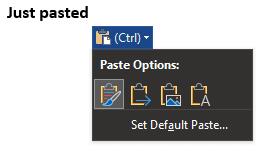
Po vložení textu kliknite na malé pole pod textom a napravo od neho a použite poslednú možnosť „Ponechať iba text“ na prilepenie textu bez formátovania.
Ak chcete, môžete zmeniť predvolenú možnosť prilepenia, môžete tak urobiť kliknutím na „Nastaviť predvolené prilepenie“ pod možnosťami prilepenia, ako je popísané vyššie. Tým sa otvoria nastavenia programu Word na mieste, kde môžete nakonfigurovať predvolené správanie pri prilepovaní textu.
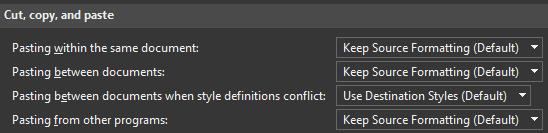
Predvolenú možnosť prilepenia môžete zmeniť, ak máte tendenciu ju väčšinu času meniť manuálne.
Ak si všimnete, že v celom dokumente je veľa zmien vo formátovaní, ktoré nechcete zachovať, môžete sa rozhodnúť vystrihnúť a prilepiť celý dokument stlačením Ctrl + A, Ctrl + X a Ctrl + V. Ak ste tak urobili, jednoducho zmeňte možnosť Prilepiť na „Ponechať iba text“ a v dokumente sa odstráni všetko formátovanie, okrem nových riadkov a iných medzier.
Majte na pamäti, že sa tým vymaže aj akékoľvek formátovanie, ktoré si chcete ponechať. Aj keď môžete vybrať, vystrihnúť a prilepiť skupinu odsekov, prilepia sa vždy len do jednej skupiny. Nesusediace odseky sa nepreformátujú, aby sa vrátili presne tam, odkiaľ prišli, ak v strede bol odsek, ktorý ste nevystrihli a neprilepili, bude posunutý na koniec.
Sady štýlov môžu okamžite dodať vášmu celému dokumentu upravený a konzistentný vzhľad. Tu je návod, ako používať sady štýlov vo Worde a kde ich nájsť.
Zistite, ako vytvoriť makro v aplikácii Word, aby ste mohli rýchlejšie vykonávať najčastejšie používané funkcie.
Núťte výzvu na vašich súboroch Microsoft Excel pre Office 365, ktorá hovorí „Otvoriť ako iba na čítanie“ pomocou tohto sprievodcu.
Pokiaľ Microsoft Word 2016 píše na už existujúci text, naučte sa, ako opraviť problém s prepisovaným textom vo Worde v jednoduchých krokoch.
Tutoriál, ktorý vás prevedie, ako zapnúť alebo vypnúť doplnky (plug-ins) v Microsoft Outlooku.
Tutoriál, ktorý pomôže s problémami, kde tabuľky Microsoft Excel nepočítajú presne.
Zistite, ako zablokovať a odblokovať bunky v Microsoft Excel 365 pomocou tohto návodu.
Želite pristupiti svom Yahoo Mailu direktno iz svog Outlook računa? Naučite kako dodati Yahoo Mail u Outlook 2021, 2019 i 2016.
Aktivujte alebo deaktivujte funkciu automatického ukladania v Microsoft Outlook 365, ktorá automaticky ukladá e-maily do zložky Návrhy.
Ukážeme vám trik, ktorý môžete použiť na jednoduché exportovanie všetkých vašich kontaktov Microsoft Outlook 365 do súborov vCard.





